Matroska Video File, eller MKV, er et videoformat og en beholder, der understøtter flere lyd- og undertekstspor i én fil. Denne beholder understøtter flere lydkomprimering og videoformater, og det er ikke et codec, da det er én stor forskel fra de andre videoformater. MOV, på den anden side, er et andet videoformat forbundet med QuickTime. Det er et format, der bruger en algoritme til video- og lydkomprimering udviklet af Apple. Selvom Apple ejer det, kører dette format også på Windows, og i modsætning til MKV er MOV mere almindeligt brugt til at gemme videoer og filmfiler. Det er derfor, mange brugere foretrækker at konvertere deres MOV til MKV. Så hvis du er en af dem, er du velkommen til at se de tre fantastiske måder til denne form for konvertering.
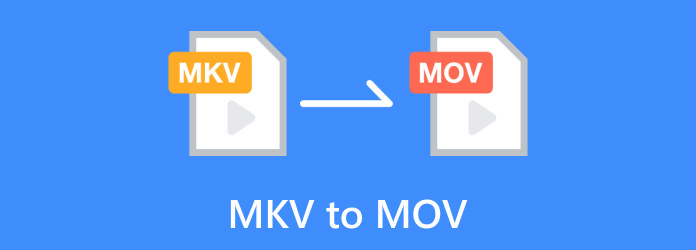
Del 1. MKV VS. MOV
Her er deres definitioner og forskelle for at give dig et mere detaljeret billede af MKV og MOV.
Hvad er MKV?
Denne specifikke beholder kaldet MKV blev udviklet af Steve Lhomme og Lasse Kärkkäinen og hedder Matroska. Dette multi-format kan rumme flere typer medier, såsom video, lyd og tekst. Det er hovedsageligt godt til lagring af HD-videoer og film og er bredt accepteret og understøttet i dag. Du kan dog finde dens kompatibilitet med de fleste enheder, især de mobile, dårlig. Desuden kommer den med en større størrelse end de andre videoformater, hvilket er endnu en grund til, at mange skifter MKV til MOV.
Hvad er MOV?
MOV, udviklet af Apple Inc., er til Hurtig tid Film og blev opkaldt efter dens QuickTime multimedieramme. Dette videoformat bruges almindeligvis til at gemme lyd-, video- og andre multimediedata, såsom undertekster, tekstspor og metadata. MOV er et alsidigt og fleksibelt format til lyd- og videoindhold i høj kvalitet. Men da det er meget brugt og alsidigt, har det stadig potentielle ulemper og begrænsninger, især når du streamer online.
| Aspekt | MKV | MOV |
| Filudvikler | Matroska: Steve Lhomme og Lasse Kärkkäinen. | Apple Inc. |
| Filudvidelsesnavn | .mkv eller .mk3d. | .mov eller .qt. |
| Til online streaming | Ja | Ja |
| Med 3D-understøttelse | Ja | Ja |
| Kompatibilitet | Spillere og enheder med passende codecs. | Bredt kompatibel. |
| Størrelse | Den er relativt større på grund af dens indhold og fleksibilitet. | Relativt mindre på grund af dens optimering. |
Del 2. Sådan konverteres MKV til MOV hurtigere uden at miste kvalitet
Når vi taler om de bedste faktorer, der kræves til at kontrollere funktionerne og standarderne for en MKV til MOV-konverter, Video Converter Ultimate af Blu-ray Master er den perfekte løsning at have. Denne videokonverter har også opbygget sit varemærke som det mest effektive konverteringsværktøj til videoer og lyd. Ydermere giver den højkvalitetsoutput, mens den bruger en enkel procedure. Derudover er denne Video Converter Ultimate populært kendt for sin avancerede ultrahurtige teknologi, som lader dig konvertere bulkfiler med en 70x hurtig hastighed. Du vil blive overrasket over den problemfri proces, selv i en massekonvertering. Desuden giver den dig fremragende output, mens du også kan bruge dens værktøjskasse til dens andre kraftfulde redigeringsværktøjer. Lad os derfor alle lære den bedste proces til at konvertere .mkv til .mov-filer gennem dette effektive konverteringsværktøj.
Funktioner
- 100% sikker at bruge.
- Brugervenlig grænseflade med enkel navigation.
- Det understøtter over 500+ medieformater.
- Det bevarer høj videokvalitet.
- Ultrahurtig konvertering og kunstig intelligens-teknologier.
Gratis download
Til Windows
Sikker download
Gratis download
til macOS
Sikker download
Trin 1.I første omgang skal du blot klikke på Hent knappen, du ser ovenfor, for at downloade denne Video Converter Ultimate til din computer hurtigt. Efter download skal du installere softwaren med det samme.
Trin 2.Tænd konverteren og upload MKV-videoerne ved at trykke på Plus knap. Eller du kan også trække bulkfiler og slippe dem i midten af grænsefladen.

Trin 3.Når filerne er uploadet, kan du vælge målfilformatet, MOV, ved at klikke på Konverter alle til knappen i øverste højre side af skærmen.

Trin 4.Tryk derefter på Konverter alle knappen i nederste højre hjørne, når du når hovedgrænsefladen. Derefter starter konverteringsprocessen straks. Du skal blot vente mindre end et minut. Så, efter afslutningen, skal du kontrollere dine nyligt konverterede MOV-filer.

Del 3. Sådan konverteres MKV til MOV i VLC
Hvis du vil have en gratis løsning til at konvertere MKV til MOV gratis på Mac og Windows, er VLC Media Player et godt valg. VLC er ikke kun en fantastisk medieafspiller, men den gør også en masse andre ting, herunder videokonvertering mellem forskellige formater. Du kan konvertere en lang række understøttede mediefiler ved hjælp af VLC Media Player. Men selvom det fungerer godt til de fleste video-codecs og formater, kan der stadig findes nogle problemer, mens du bruger VLC. Desuden er konverteringsfunktionen måske ikke den bedste, men den kan stadig fungere godt for de fleste brugere. Faktisk kan vi konvertere MKV til MOV på VLC ved at følge nedenstående trin.
Trin 1.Tænd VLC Media Player, og åbn MKV-videoen ved at gå til Medier fanemenuen, og vælg derefter Konverter/Gem mulighed. Klik derefter på Tilføje fanen i det nye vindue og tryk på Konverter/Gem knap.

Trin 2.For at få MOV-output, find Video – H.264 + MP3 (MP4) og vælg det som dit output i Profil afsnit.
Trin 3.Når du er færdig, skal du klikke på Gennemse knappen og indstil fildestinationen for den video, du er ved at konvertere. Tryk derefter på Start knappen for at starte konverteringsprocessen. Tjek fildestinationen efter processen. Bemærk, at den samme proces skal følges for at konvertere MKV til MOV på Mac gratis.

Del 4. Sådan konverteres MKV til MOV ved hjælp af håndbremse
Håndbremse er et gratis fremragende program. Programmet har været i drift i årtier og er stadig en af de bedste videotranskodere. Man kan nemt konvertere mediefiler og rip Blu-ray i håndbremse. Desuden er Handbrake, i lighed med VLC, fuldstændig fri for enhver lyssky og vedhæftede tilbudte strenge, mens den er et open source-program. Faktisk får du kun det, du har downloadet, hverken mere eller mindre. Endelig kan du med denne håndbremse garantere dens tilgængelighed på Mac, Windows og Ubuntu. Det har også et kommandolinjeværktøj eller en GUI-grænseflade. I denne artikel bruger vi Windows GUI-versionen. Så hvordan konverteres MKV til MOV på håndbremse? Fortsæt til nedenstående trin.
Trin 1.Når du har downloadet og installeret HadBrake på din computer, kan du begynde med at starte den. Så, når den er lanceret, skal du gå til Open Source for at vælge MKV-videoen som din kilde. For at gøre det skal du gå til Fil fanemenuen og vælg Open Source mulighed.

Trin 2.Vælg nu MP4-formatet fra listen. Bemærk venligst, at HandBrake bruger MP4-beholderen til MOV-filer, da de ligner hinanden, og de fleste medieafspillere kan håndtere disse formater.
Trin 3.Konfigurer videoindstillingerne som din valgfri optimering. Ellers skal du trykke på Start indkodning knappen for at starte konverteringsprocessen.

Del 5. Ofte stillede spørgsmål om MKV og konvertering
-
Er MKV det samme som MOV?
Nej, Matroska Multimedia Container og QuickTime File Format eller MKV og MOV er forskellige multimediebeholderformater til lagring af video, lyd og andre data.
-
Hvordan konverterer du MKV til MOV uden at miste kvalitet?
Brug et videokonverteringsværktøj af høj kvalitet som Video Converter Ultimate of Blu-ray Master til at konvertere MKV til MOV uden kvalitetstab ved at vælge passende indstillinger og vedligeholde de originale codecs til video og lyd.
-
Er MKV lavere kvalitet end MP4?
Nej, MKV og MP4 er containerformater og påvirker ikke videokvaliteten relativt. Nå, kvalitet bestemmes af de indstillinger og codecs, der bruges i en container.
-
Er MKV en tabsfri video?
MKV påvirker ikke i sagens natur videokvaliteten som et containerformat, ikke et codec. Faktisk kan MKV gemme tabsfri video, hvis dens codec er tabsfri.
Afslutter
Hvis du vil konvertere MKV til MOV, skal du involvere specialiserede konvertere. Målet med processen er at gøre MKV-indholdet kompatibelt med MOV-understøttede applikationer og enheder. Derfor er det afgørende at vælge en videokonverter af høj kvalitet for at bevare den originale indholdskvalitet af video og lyd under processen. Uanset om det er for kompatibilitet eller præference, gør de præsenterede konverterværktøjer ovenfor processen meget lettere, især når du bruger Video Converter Ultimate.
Mere fra Blu-ray Master
- Top 5 måder at konvertere GIF'er til MOV-videoer på desktop og online
- AVI til MOV: Bedste 4 konvertere at prøve på Mac og Windows
- [2 løsninger] Sådan komprimeres MOV-videoer til mindre størrelse på Mac
- 5 Bedste MKV til Blu-ray-software: Opdateringsanmeldelse af 2024
- 3 måder at brænde MKV til Blu-ray med original kvalitet og undertekster
- Konverter 3D Blu-ray til MKV-format ved hjælp af offlineprogrammer


